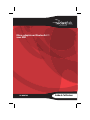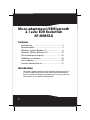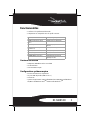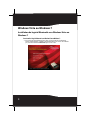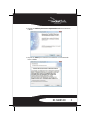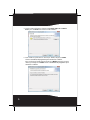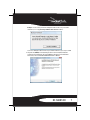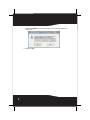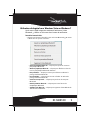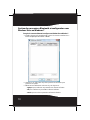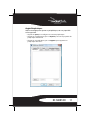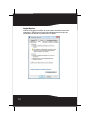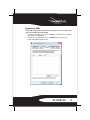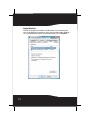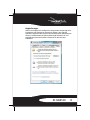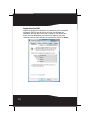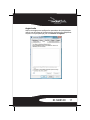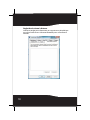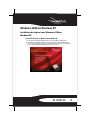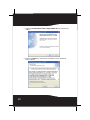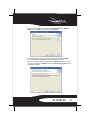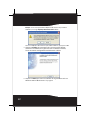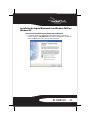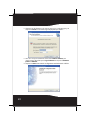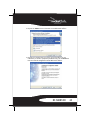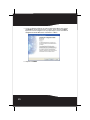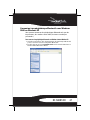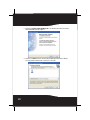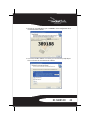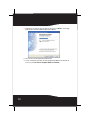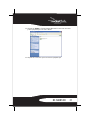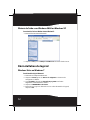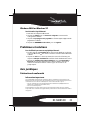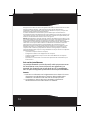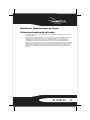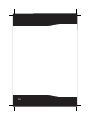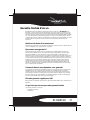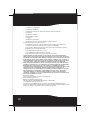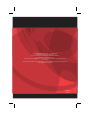RocketFish RF-MRBTAD Manual De L'utilisateur
- Taper
- Manual De L'utilisateur

Micro-adaptateur Bluetooth 2.1
avec EDR
RF-MRBTAD
Guide de l’utilisateur

2
Micro-adaptateur USB Bluetooth
2.1 avec EDR Rocketfish
RF-MRBTAD
Contenu
Introduction ...................................................................... 2
Fonctionnalités................................................................. 3
Windows Vista ou Windows 7..................................... 4
Windows 2000 ou Windows XP................................19
Désinstallation du logiciel..........................................32
Problèmes et solutions................................................33
Avis juridiques ................................................................33
Garantie limitée d’un an..............................................37
Introduction
Félicitations d’avoir acheté ce produit Rocketfish de haute qualité. Le
modèle RF-MRBTAD représente la dernière avancée technologique
dans la conception d'adaptateurs Bluetooth et il a été conçu pour des
performances et une fiabilité exceptionnelles.

3RF-MRBTAD
Fonctionnalités
• Conforme à la spécification Bluetooth
• L’adaptateur est compatible avec les profils suivants :
Contenu de la boîte
• Adaptateur USB Bluetooth 2.1 avec EDR
•CD d’installation
•
Guide d’installation rapide
Configuration système requise
• Processeur Pentium ou équivalent
• Un port USB disponible (USB 2.0 ou 1.1)
•Lecteur CD
• Système d’exploitation : Microsoft
MD
Windows 2000, Microsoft Windows
XP, Microsoft Windows Vista
MD
ou Microsoft Windows 7
MD
Profil A2DP (Diffusion audio avancée) Profil GAP (Accès générique)
Profil AVRCP (Télécommande multimédia) Profil HCRP (Impression sans fil)
Profil BIP (Système imageur contrôlé à
distance)
Profil HSP (Passerelle oreillette/Audio)
Profil BPP (Impression à distance) Profil HID (Périphérique d’interface
utilisateur)
Profil BNEP (Protocole d'encapsulation de
réseau Bluetooth)
Profil OPP (Transfert d’objets)
Profil DUN (Accès réseau à distance) Profil PAN (Réseau personnel)
Profil FAX (Télécopie) Profil SPP (Port série)
Profil FTP (Transfert de fichiers) Profil SYNC (Synchronisation)
Profil GAVDP (Diffusion audio/vidéo) Profil GOEP (Transfert d’un objet d'un
périphérique à un autre)

4
Windows Vista ou Windows 7
Installation du logiciel Bluetooth sous Windows Vista ou
Windows 7
Pour installer le logiciel Bluetooth sous Windows Vista ou Windows 7 :
1 Insérez le CD d'installation fourni dans le lecteur CD de l’ordinateur.
L’écran d’introduction s’affiche automatiquement. Si l’écran de s’affiche
pas, exécutez le fichier Autorun.exe qui est sur le CD.

5RF-MRBTAD
2 Cliquez sur Installer le pilote du micro-adaptateur Bluetooth L’écran Bienvenue
s’affiche.
3 Cliquez sur Suivant pour commencer l’installation. L’écran Contrat de
licence s’affiche.

6
4 Lisez le contrat de licence, cliquez sur J’accepte les termes de ce contrat de
licence, puis sur Suivant. L’écran Dossier cible s’affiche.
5 Pour installer le pilote dans le dossier par défaut, cliquez sur Suivant.
L’é c ra n L'installation du programme peut commencer s'affiche.
Ou, pour changer l'emplacement, cliquez sur Modifier, entrez le nouveau
dossier, puis cliquez sur Suivant. L’écran L'installation du programme peut
commencer s'affiche.

7RF-MRBTAD
Remarque : Si vous n'avez pas branché l'adaptateur Bluetooth sur un port USB de
l'ordinateur, le message Aucun dispositif Bluetooth n'a été détecté s'affiche.
Connectez l’adaptateur Bluetooth à un port USB de l’ordinateur, puis cliquez sur OK.
6
Cliquez sur Installer. L'Assistant Ajout de nouveau matériel détecté
commence l'installation du logiciel Bluetooth. Une fois l'installation
terminée, l'écran InstallShield Wizard terminé s'affiche.

8
7 Cliquez sur Terminer. Un message indique que vous devez redémarrer
l'ordinateur.
8 Cliquez sur Oui.

9RF-MRBTAD
Utilisation du logiciel sous Windows Vista ou Windows 7
Après avoir installé le logiciel et redémarré l'ordinateur, l'icône
Bluetooth s'affiche sur le bureau dans la zone de notification.
Pour utiliser le menu clic droit :
• Cliquer avec le bouton droit de la souris sur l’icône Bluetooth . Un menu
s'affiche avec les options suivantes :
• Ajouter un périphérique Bluetooth— Cliquez pour ajouter un nouveau
périphérique Bluetooth.
• Afficher les périphériques Bluetooth — Cliquez pour afficher une liste de
tous les périphériques Bluetooth détectés.
• Envoyer un fichier — Cliquez pour envoyer un fichier en utilisant le
partage de fichiers Bluetooth.
• Recevoir un fichier — Cliquez pour recevoir un fichier en utilisant le
partage de fichiers Bluetooth.
• Joindre un réseau personnel — Cliquez pour joindre un réseau privé
Bluetooth.
• Ouvrir les paramètres Bluetooth — Cliquez pour ouvrir l'écran des
Périphériques Bluetooth.
• Supprimer l'icône Bluetooth — Cliquez pour supprimer l'icône Bluetooth
de la zone de notification.

10
Gestion des connexions Bluetooth et configuration sous
Windows Vista ou Windows 7
Pour gérer les connexions Bluetooth et configurer sous Windows Vista ou Windows 7 :
1 Double-cliquez sur l’icône Bluetooth dans la la zone de notification. La
fenêtre Périphériques Bluetooth s'affiche.
2 Cliquez sur un onglet dans la partie supérieure de la fenêtre pour
parcourir les options.
3 Effectuez les modifications nécessaires, puis cliquez sur :
• Appliquer pour confirmer un paramètre sans fermer la fenêtre.
• OK pour confirmer un paramètre et fermer la fenêtre.
• Annuler pour annuler un paramètre et fermer la fenêtre.

11RF-MRBTAD
Onglet Périphériques
Utilisez cet onglet pour ajouter un périphérique, voir ses propriétés
ou le supprimer.
• Cliquez sur Ajouter pour configurer un nouveau périphérique.
• Cliquez sur un périphérique, puis sur Propriétés pour voir les propriétés du
périphérique sélectionné.
• Cliquez sur un périphérique, puis sur Supprimer pour supprimer un
périphérique de la liste.

12
Onglet Options
Utilisez cet onglet pour définir les autorisations de découverte et des
connexions, afficher ou masquer l'icône Bluetooth dans la zone de
notification ou rétablir les paramètres par défaut.

13RF-MRBTAD
Onglet Ports COM
Utilisez cet onglet pour configurer les paramètres du port COM (série)
pour des périphériques Bluetooth.
• Cliquez sur un périphérique, puis sur Ajouter pour affecter un port COM à
un périphérique Bluetooth.
• Cliquez sur un périphérique, puis sur Supprimer pour supprimer un
périphérique Bluetooth de la liste.

14
Onglet Matériel
Utilisez cet onglet pour accéder à l'information sur le matériel pour
tous les périphériques connectés. Pour voir une information détaillée
sur un périphérique, cliquez sur le périphérique, puis sur Propriétés.

15RF-MRBTAD
Onglet Partager
Utilisez cet onglet pour configurer les autorisations de partage et les
paramètres pour envoyer et recevoir des fichiers. Vous pouvez
spécifier le type de fichier qui peut être accédé par des périphériques
distants, l'emplacement du dossier d'échange de fichiers et si les
périphériques peuvent accéder à l'Internet en utilisant votre
ordinateur.

16
Onglet Interface PIM
Utilisez cet onglet pour configurer les paramètres pour la réception
d'éléments PIM, tels que les cartes de visite, des éléments de
calendrier, des courriels et des notes. Cliquez sur une flèche pour
ouvrir une liste déroulante, puis cliquez sur l'élément que vous
souhaitez recevoir. Pour interdire un type de PIM, cliquez sur Refuser.

17RF-MRBTAD
Onglet Audio
Utilisez cet onglet pour configurer les paramètres des périphériques
utilisés pour la lecture ou l'enregistrement audio ou pour téléphoner.
Cliquez sur un périphérique, puis sur Connecter ou Supprimer.

18
Onglet Accès réseau à distance
Utilisez cet onglet pour sélectionner ou supprimer un périphérique
qui utilise l'accès réseau à distance Bluetooth pour se connecter à
Internet.

19RF-MRBTAD
Windows 2000 ou Windows XP
Installation du logiciel sous Windows 2000 ou
Windows XP
Pour installer le logiciel sous Windows 2000 ou Windows XP :
1 Connectez l’adaptateur Bluetooth à un port USB de l’ordinateur.
2 Insérez le CD d’installation fourni dans le lecteur CD de l’ordinateur.
L’écran d’introduction s’affiche automatiquement. Si l’écran de s’affiche
pas, exécutez le fichier Autorun.exe qui est sur le CD.

20
3 Cliquez sur Installer le pilote du micro-adaptateur Bluetooth) L’écran Bienvenue
s’affiche.
4 Cliquez sur Suivant pour commencer l’installation. L’écran Contrat de
licence s’affiche.
La page est en cours de chargement...
La page est en cours de chargement...
La page est en cours de chargement...
La page est en cours de chargement...
La page est en cours de chargement...
La page est en cours de chargement...
La page est en cours de chargement...
La page est en cours de chargement...
La page est en cours de chargement...
La page est en cours de chargement...
La page est en cours de chargement...
La page est en cours de chargement...
La page est en cours de chargement...
La page est en cours de chargement...
La page est en cours de chargement...
La page est en cours de chargement...
La page est en cours de chargement...
La page est en cours de chargement...
La page est en cours de chargement...
La page est en cours de chargement...
-
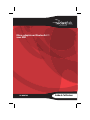 1
1
-
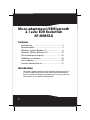 2
2
-
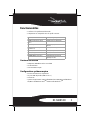 3
3
-
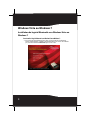 4
4
-
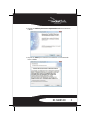 5
5
-
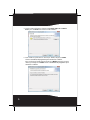 6
6
-
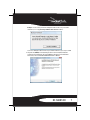 7
7
-
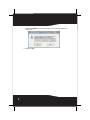 8
8
-
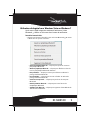 9
9
-
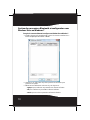 10
10
-
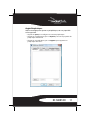 11
11
-
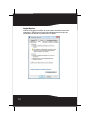 12
12
-
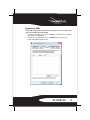 13
13
-
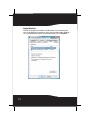 14
14
-
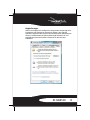 15
15
-
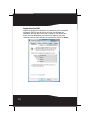 16
16
-
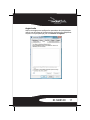 17
17
-
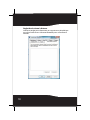 18
18
-
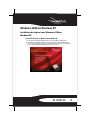 19
19
-
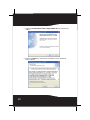 20
20
-
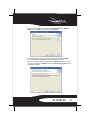 21
21
-
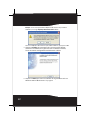 22
22
-
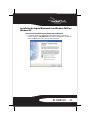 23
23
-
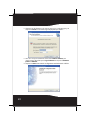 24
24
-
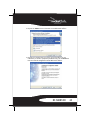 25
25
-
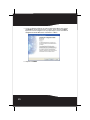 26
26
-
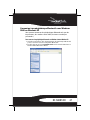 27
27
-
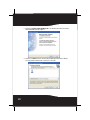 28
28
-
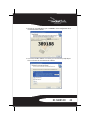 29
29
-
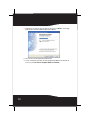 30
30
-
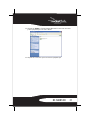 31
31
-
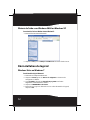 32
32
-
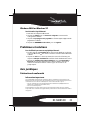 33
33
-
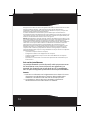 34
34
-
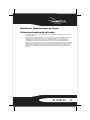 35
35
-
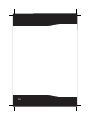 36
36
-
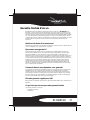 37
37
-
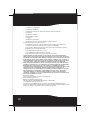 38
38
-
 39
39
-
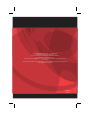 40
40
RocketFish RF-MRBTAD Manual De L'utilisateur
- Taper
- Manual De L'utilisateur
Documents connexes
-
RocketFish RF-MRBTAD Manuel utilisateur
-
RocketFish RF-PCC132 Guide d'installation rapide
-
RocketFish RF-MRBTAD Guide d'installation rapide
-
RocketFish RF-GWII008 Guide d'installation rapide
-
RocketFish RF-BPRACEX Manuel utilisateur
-
RocketFish RF-MRBTAD Manuel utilisateur
-
RocketFish RF-BTAPDT Manuel utilisateur
-
RocketFish RF-PRAC Manuel utilisateur
Autres documents
-
DeLOCK 61478 Fiche technique
-
Trendnet TBW-102UB Quick Installation Guide
-
Samsung NX30RH1PBQ Manuel utilisateur
-
Canon PIXMA MP620 Le manuel du propriétaire
-
Samsung NP-Q30 Mode d'emploi
-
Samsung NQ20RP2HE8 Le manuel du propriétaire
-
Samsung NP-X50 Mode d'emploi
-
Samsung NP-M50 Mode d'emploi
-
Samsung NP-X1 Mode d'emploi